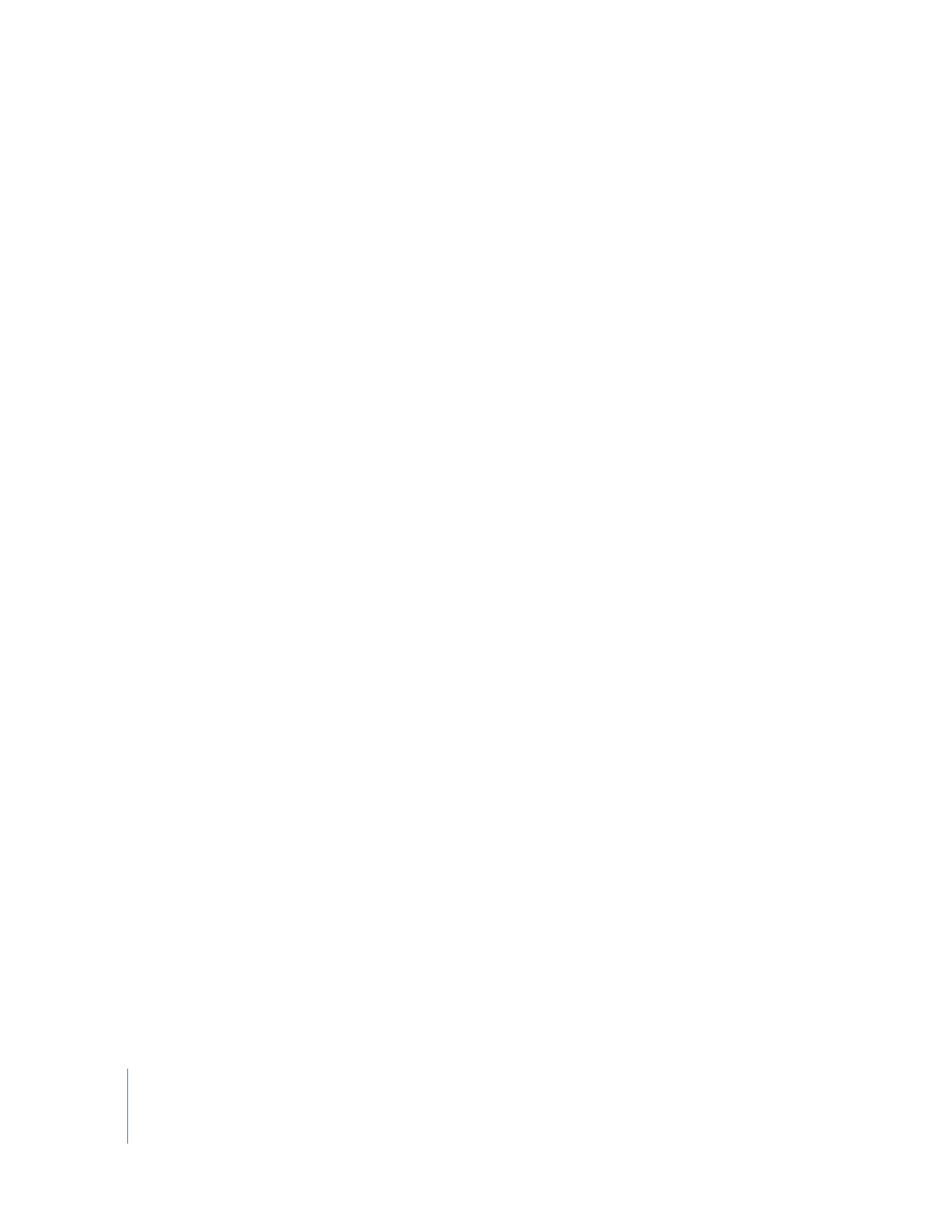
Utilisation de pistes audio
L’audio QuickTime inclut des pistes
musicales, qui contiennent des fichiers MIDI ou
d’autres données et des pistes
audio, qui contiennent des fichiers audio numérisés.
Ajout d’une piste audio à une séquence QuickTime
Vous pouvez facilement ajouter des pistes audio et autres à une séquence QuickTime.
Pour ajouter une piste audio à une séquence :
1
Dans QuickTime Player, choisissez Fichier > Ouvrir un fichier et sélectionnez le fichier
audio que vous souhaitez importer.
2
Dans la fenêtre QuickTime Player qui s’affiche, choisissez Édition > Tout sélectionner pour
sélectionner la totalité du fichier audio, puis choisissez Édition > Copier.
3
Ouvrez la séquence à laquelle vous souhaitez ajouter la piste audio.
4
Pour ajouter la piste audio à la totalité de la séquence, choisissez Édition > Ajouter. Pour
ajouter la piste audio à une partie de la séquence, sélectionnez la partie et choisissez
Édition > « Ajouter à la sélection et mettre à l’échelle ».
L’option « Ajouter à la sélection et mettre à l’échelle » ralentit ou accélère la piste audio
pour qu’elle corresponde à la longueur de la partie sélectionnée de la séquence. La tona-
lité reste toutefois inchangée (lorsque vous lisez la séquence dans QuickTime Player).
Vous pouvez également effectuer l’opération inverse, c’est-à-dire l’ajout d’un extrait vidéo
à une séquence contenant du son, et accélérer ou ralentir la vidéo pour l’adapter à la
durée de la piste son. Les résultats seront toutefois meilleurs si vous comparez les chrono-
logies des deux pistes et coupez un peu de l’une ou de l’autre de telle sorte qu’elles aient
la même longueur.
Remarque
:
si les pistes audio et vidéo sont créées au même moment et au moyen d’un
même périphérique, comme une caméra DV, elles seront synchronisées.
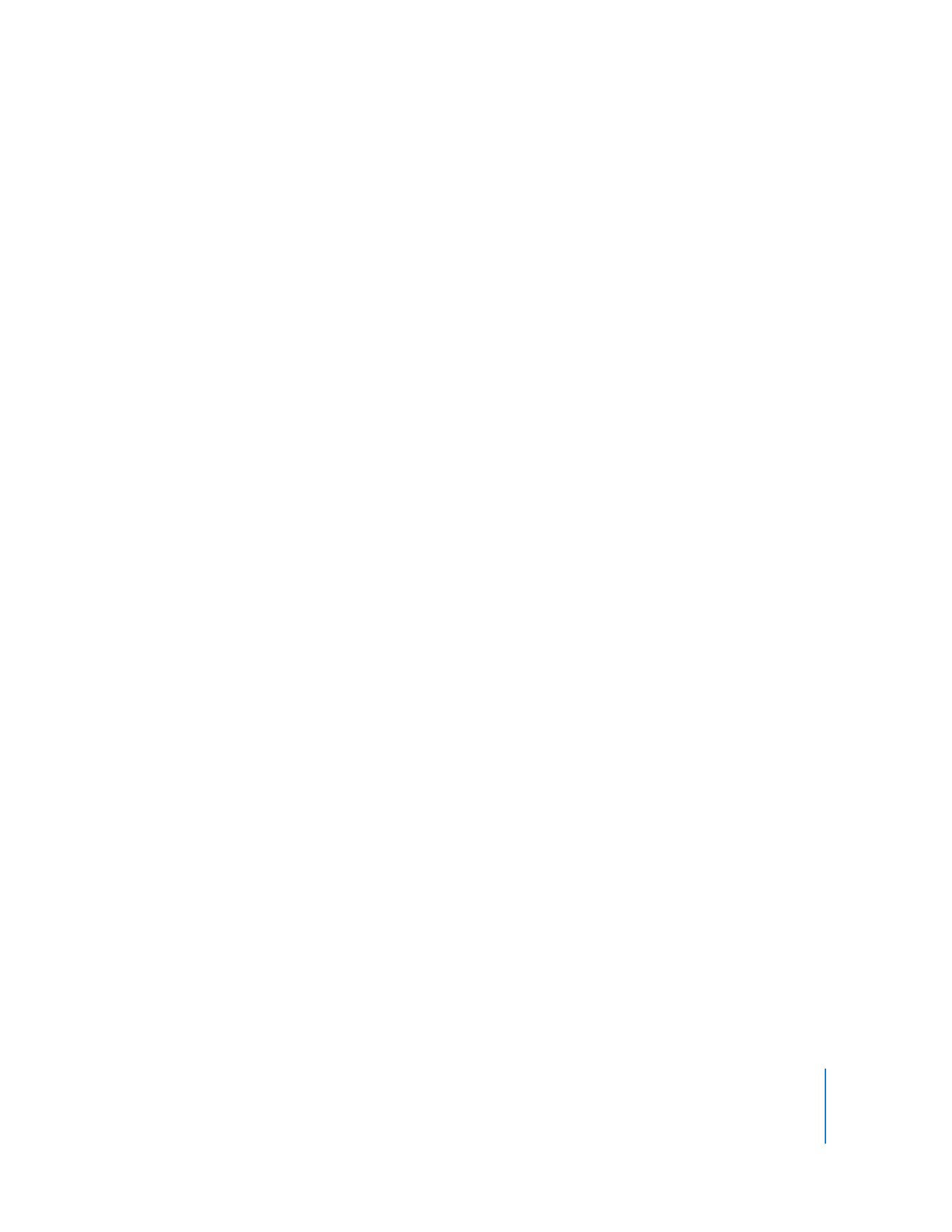
Chapitre 3
Édition et création avec QuickTime Pro
39
Modification des niveaux de volume des pistes audio et d’autres réglages audio
Avec QuickTime Pro, vous pouvez modifier le volume et la balance des pistes audio et des
pistes musicales. Par exemple, si une séquence a plus d’une piste audio, vous pouvez ajus-
ter le volume des pistes les unes par rapport aux autres. Vous pouvez également modifier
les niveaux des graves et des aigus.
Pour modifier les réglages d’une piste audio :
1
Dans QuickTime Player, choisissez Fenêtre > Propriétés de la séquence.
2
Sélectionnez la piste audio dans la fenêtre Propriétés et cliquez sur Réglages audio.
3
Faits glisser les curseurs pour modifier les réglages.
4
Servez-vous du menu local situé à droite de chaque canal audio pour spécifier où le son
du canal doit être envoyé.
Pour diriger le son d’un canal vers le caisson de basse, choisissez Ecran LFE. Pour spécifier
une sortie particulière pour l’appareil audio, choisissez l’une des options Discret. Pour
mettre un canal en mode Silence, choisissez Inutilisé.
5
Pour désactiver l’audio (sans supprimer la piste), sélectionnez Silence. Pour lire unique-
ment la piste audio sélectionnée, sélectionnez Solo.
6
Pour enregistrer les réglages de la balance et des canaux avec votre séquence, choisissez
Fichier > Enregistrer ou Enregistrer sous.